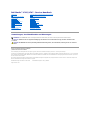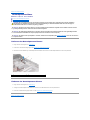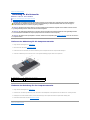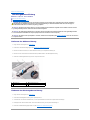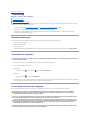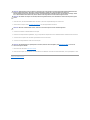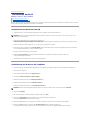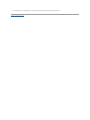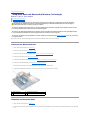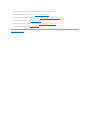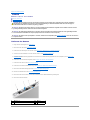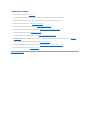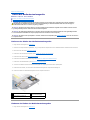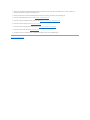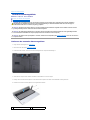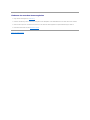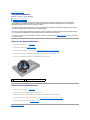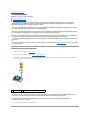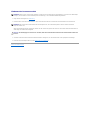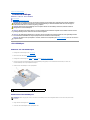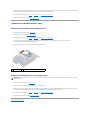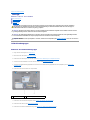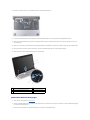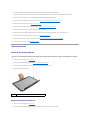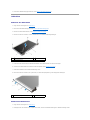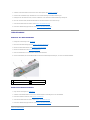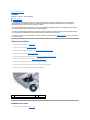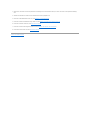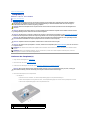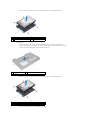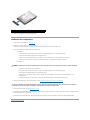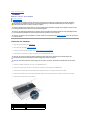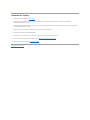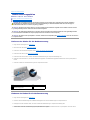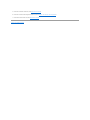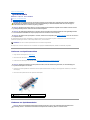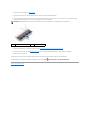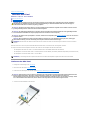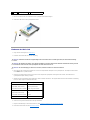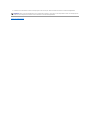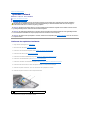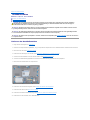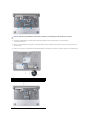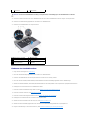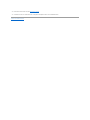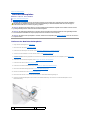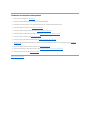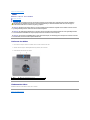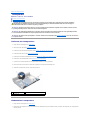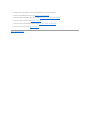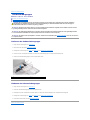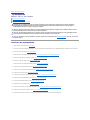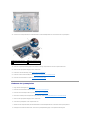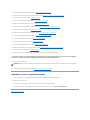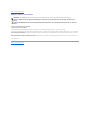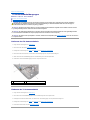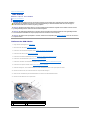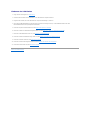DellStudio™1745/1747- Service-Handbuch
Anmerkungen, Vorsichtshinweise und Warnungen
IrrtümerundtechnischeÄnderungenvorbehalten.
©2009DellInc.AlleRechtevorbehalten.
DieVervielfältigungoderWiedergabedieserUnterlageninjeglicherWeiseohneschriftlicheGenehmigungvonDellInc.iststrengstensuntersagt.
In diesem Text verwendete Marken: Dell und das DELL-Logo sind Marken von Dell Inc.; Bluetooth ist eine eingetragene Marke im Besitz der Bluetooth SIG, Inc., die von Dell unter
Lizenz verwendet wird; Microsoft, Windows, Windows Vista unddieStartschaltflächevonWindows Vista sind entweder Marken oder eingetragene Marken der Microsoft Corporation in
denUSAund/oderanderenLändern.
Alle anderen in dieser Dokumentation genannten Marken und Handelsbezeichnungen sind Eigentum der jeweiligen Hersteller und Firmen. Dell Inc. erhebt keinen Anspruch auf
Marken und Handelsbezeichnungen mit Ausnahme der eigenen.
BetriebsbestimmungenfürModellederSerieP02EBetriebsbestimmungenfürdenTypP02E001
August 2009 Rev. A00
Vorbereitung
Akku
AbdeckungfürdieUnterseite
Festplatte(n)
Speichermodule
Wireless-Mini-Card
Knopfzellenbatterie
Zentrale Steuerungsleiste
Tastatur
Mediensteuerungsplatine
Anzeige
Kamera
Betriebsschalterplatine
Handballenstütze
Integrierte Karte mit Bluetooth®Wireless-Technologie
Lüfter
PlatinedesMedienkartenlesegeräts
Optisches Laufwerk
USB-Platine
Lautsprecher
Systemplatine
Prozessorkühlkörper
Prozessormodul
TV-Antennenkabelbaugruppe
Subwooferbaugruppe
Netzadapteranschluss
Akkufreigabevorrichtung
Aktualisieren des BIOS
ANMERKUNG: EineANMERKUNGmachtaufwichtigeInformationenaufmerksam,mitdenenSiedenComputerbessereinsetzenkönnen.
VORSICHT: VORSICHTwarntvormöglichenBeschädigungenderHardwareodervorDatenverlustundzeigt,wiediesevermiedenwerden
können.
WARNUNG: MitWARNUNGwirdaufeinepotenziellgefährlicheSituationhingewiesen,diezuSachschäden,VerletzungenoderzumTodführen
könnte.

ZurückzumInhaltsverzeichnis
Netzadapteranschluss
DellStudio™1745/1747- Service-Handbuch
Entfernen des Netzadapteranschlusses
Einbauen des Netzadapteranschlusses
Entfernen des Netzadapteranschlusses
1. Folgen Sie den Anweisungen unter Vorbereitung.
2. Entfernen Sie die Subwooferbaugruppe (siehe Entfernen der Subwooferbaugruppe).
3. MerkenSiesichdieKabelführungdesNetzadapteranschlusskabelsundhebenSiedenNetzadapteranschlussausdemComputersockel.
Einbauen des Netzadapteranschlusses
1. Folgen Sie den Anweisungen unter Vorbereitung.
2. Verlegen Sie das Netzadapteranschlusskabel und stecken Sie den Netzteilanschluss am Computersockel ein.
3. Bauen Sie die Subwooferbaugruppe wieder ein (siehe Einbauen der Subwooferbaugruppe).
ZurückzumInhaltsverzeichnis
WARNUNG: BevorSieArbeitenimInnerendesComputersausführen,lesenSiezunächstdieimLieferumfangdesComputersenthaltenen
Sicherheitshinweise.ZusätzlicheInformationenzurbestmöglichenEinhaltungderSicherheitsrichtlinienfindenSieaufderHomepagezur
Richtlinienkonformitätunterwww.dell.com/regulatory_compliance.
VORSICHT: ReparaturenamComputerdürfennurvoneinemzertifiziertenServicetechnikerausgeführtwerden.SchädendurchnichtvonDell™
genehmigte Wartungsversuche werden nicht durch die Garantie abgedeckt.
VORSICHT: UmelektrostatischeEntladungenzuvermeiden,erdenSiesichmittelseinesErdungsarmbandesoderdurchregelmäßigesBerühren
einernichtlackiertenMetallflächeamComputer(beispielsweiseeinesAnschlussesanIhremComputer).
VORSICHT: UmSchädenanderSystemplatinezuvermeiden,entfernenSiedenHauptakku(sieheEntfernen des Akkus), bevor Sie am Innern des
Computers arbeiten.
1
Netzadapteranschluss
2
Netzadapteranschlusskabel

ZurückzumInhaltsverzeichnis
AbdeckungfürdieUnterseite
DellStudio™1745/1747- Service-Handbuch
EntfernenderAbdeckungfürdieComputerunterseite
EinbauenderAbdeckungfürdieComputerunterseite
EntfernenderAbdeckungfürdieComputerunterseite
1. Folgen Sie den Anweisungen unter Vorbereitung.
2. Entfernen Sie den Akku (siehe Entfernen des Akkus).
3. EntfernenSiediesechsSchrauben,mitdenendieAbdeckungfürdieComputerunterseiteamComputersockelbefestigtist.
4. HebenSiedieAbdeckungfürdieUnterseiteindeminderfolgendenAbbildunggezeigtenWinkelvomComputerab.
EinbauenderAbdeckungfürdieComputerunterseite
1. Folgen Sie den Anweisungen unter Vorbereitung.
2. RichtenSiedievierHalterungenAbdeckungfürdieUnterseitemitdenSteckplätzenamComputersockelausundlassenSiesievorsichtigeinrasten.
3. BefestigenSiediesechsSchraubenwieder,mitdenendieAbdeckungfürdieComputerunterseiteamComputersockelbefestigtwird.
4. Bauen Sie den Akku wieder ein (siehe Einbauen des Akkus).
ZurückzumInhaltsverzeichnis
WARNUNG: BevorSieArbeitenimInnerendesComputersausführen,lesenSiezunächstdieimLieferumfangdesComputersenthaltenen
Sicherheitshinweise.ZusätzlicheInformationenzurbestmöglichenEinhaltungderSicherheitsrichtlinienfindenSieaufderHomepagezur
Richtlinienkonformitätunterwww.dell.com/regulatory_compliance.
VORSICHT: ReparaturenamComputerdürfennurvoneinemzertifiziertenServicetechnikerausgeführtwerden.SchädendurchnichtvonDell™
genehmigte Wartungsversuche werden nicht durch die Garantie abgedeckt.
VORSICHT: UmelektrostatischeEntladungenzuvermeiden,erdenSiesichmittelseinesErdungsarmbandesoderdurchregelmäßigesBerühren
einernichtlackiertenMetallflächeamComputer(beispielsweiseeinesAnschlussesanIhremComputer).
VORSICHT: UmSchädenanderSystemplatinezuvermeiden,entfernenSiedenHauptakku(sieheEntfernen des Akkus), bevor Sie am Innern des
Computers arbeiten.
1
Schrauben (6)
2
AbdeckungfürdieUnterseite
3
Klammern (4)

ZurückzumInhaltsverzeichnis
Akkufreigabevorrichtung
DellStudio™1745/1747- Service-Handbuch
Entfernen der Akkuvorrichtung
Einbauen der Akkufreigabevorrichtung
Entfernen der Akkuvorrichtung
1. Folgen Sie den Anweisungen unter Vorbereitung.
2. Entfernen Sie die Subwooferbaugruppe (siehe Entfernen der Subwooferbaugruppe).
3. Entfernen Sie die drei Schrauben, mit denen die Akkuvorrichtung am Computersockel befestigt ist.
4. Entfernen Sie mit einem kleinen Schraubendreher die Sperrklinkenfeder an der Akkufreigabevorrichtung.
5. Heben Sie die Akkufreigabevorrichtung aus dem Computersockel heraus.
Einbauen der Akkufreigabevorrichtung
1. Folgen Sie den Anweisungen unter Vorbereitung.
2. Setzen Sie die Akkufreigabevorrichtung auf der Systemplatine auf.
3. VerwendenSieeinenkleinenSchraubendreher,umdieSperrklinkenfederamHakendesComputersockelseinzuhängen.
4. Befestigen Sie die drei Schrauben wieder, mit denen die Akkuvorrichtung am Computersockel befestigt ist.
5. Bauen Sie die Subwooferbaugruppe wieder ein (siehe Einbauen der Subwooferbaugruppe).
WARNUNG: BevorSieArbeitenimInnerendesComputersausführen,lesenSiezunächstdieimLieferumfangdesComputersenthaltenen
Sicherheitshinweise.ZusätzlicheInformationenzurbestmöglichenEinhaltungderSicherheitsrichtlinienfindenSieaufderHomepagezur
Richtlinienkonformitätunterwww.dell.com/regulatory_compliance.
VORSICHT: ReparaturenamComputerdürfennurvoneinemzertifiziertenServicetechnikerausgeführtwerden.SchädendurchnichtvonDell™
genehmigte Wartungsversuche werden nicht durch die Garantie abgedeckt.
VORSICHT: UmelektrostatischeEntladungenzuvermeiden,erdenSiesichmittelseinesErdungsarmbandesoderdurchregelmäßigesBerühren
einernichtlackiertenMetallflächeamComputer(beispielsweiseeinesAnschlussesanIhremComputer).
VORSICHT: UmSchädenanderSystemplatinezuvermeiden,entfernenSiedenHauptakku(sieheEntfernen des Akkus), bevor Sie am Innern des
Computers arbeiten.
1
Schrauben (3)
2
Akkufreigabevorrichtung
3
Sperrklinkenfeder

ZurückzumInhaltsverzeichnis
Vorbereitung
DellStudio™1745/1747- Service-Handbuch
Empfohlene Werkzeuge
Ausschalten des Computers
Vor der Arbeit im Innern des Computers
DiesesHandbuchenthältAnleitungenfürdenEin- und Ausbau von Komponenten des Computers. Wenn nicht anders angegeben, wird bei jedem Verfahren
vorausgesetzt, dass folgende Bedingungen zutreffen:
l Sie haben die Schritte unter Ausschalten des Computers und Vor der Arbeit im Innern des Computersausgeführt.
l Sie haben die im Lieferumfang Ihres Computers enthaltenen Sicherheitsinformationen gelesen.
l Eine Komponente kann ausgewechselt oder—falls separat erworben—installiert werden, indem die Schritte zum Ausbauen der Komponente in
umgekehrterReihenfolgeausgeführtwerden.
Empfohlene Werkzeuge
FürdieindiesemDokumentbeschriebenenVerfahrensindggf.diefolgendenWerkzeugebzw.Hilfsmittelerforderlich:
l Kleiner Schlitzschraubenzieher
l Kreuzschlitzschraubenzieher
l Stift aus Kunststoff
l Die BIOS-Upgrade-CDoderdasausführbareProgrammzurBIOS-Aktualisierung sind auf der Dell-Support-Websiteverfügbaruntersupport.dell.com
Ausschalten des Computers
1. SpeichernundschließenSieallegeöffnetenDateienundbeendenSieallegeöffnetenProgramme.
2. Fahren Sie das Betriebssystem herunter:
Windows
®
Vista:
Klicken Sie auf Start , dann auf den Pfeil ,undwählenSieHerunterfahren.
Windows
®
7:
Klicken Sie auf Start und dann auf Herunterfahren.
3. Stellen Sie sicher, dass der Computer ausgeschaltet ist. Wenn der Computer beim Herunterfahren des Betriebssystems nicht automatisch ausgeschaltet
wurde,haltenSiedenNetzschaltersolangegedrückt,bissichderComputerausschaltet.
Vor der Arbeit im Innern des Computers
DiefolgendenSicherheitshinweiseschützendenComputervormöglichenSchädenunddienenderpersönlichenSicherheitdesBenutzers.
VORSICHT: UmDatenverlustzuvermeiden,speichernundschließenSieallegeöffnetenDateien,undbeendenSiealleaktivenProgramme,bevor
Sie den Computer ausschalten.
WARNUNG: BevorSieArbeitenimInnerendesComputersausführen,lesenSiezunächstdieimLieferumfangdesComputersenthaltenen
Sicherheitshinweise.ZusätzlicheInformationenzurbestmöglichenEinhaltungderSicherheitsrichtlinienfindenSieaufderHomepagezur
Richtlinienkonformitätunterwww.dell.com/regulatory_compliance.
VORSICHT: UmelektrostatischeEntladungenzuvermeiden,erdenSiesichmittelseinesErdungsarmbandesoderdurchregelmäßigesBerühren
einernichtlackiertenMetallflächeamComputer(beispielsweiseeinesAnschlussesanIhremComputer).
VORSICHT: GehenSiemitKomponentenundErweiterungskartenvorsichtigum.BerührenSiekeineKomponentenoderdieKontakteaufeiner
Karte.BerührenSiekeineKomponentenoderdieKontakteaufeinerKarte.BerührenSiekeineKomponentenoderdieKontakteaufeinerKarte.
HaltenSieKartenausschließlichandenRändernoderamMontageblechfest.FassenSieKomponenten,wiezumBeispieleinenProzessor,
grundsätzlichandenKantenundniemalsandenKontaktstiftenan.
VORSICHT: ReparaturenamComputerdürfennurvoneinemzertifiziertenServicetechnikerausgeführtwerden.SchädendurchnichtvonDell™
genehmigte Wartungsversuche werden nicht durch die Garantie abgedeckt.

1. StellenSiesicher,dassdieArbeitsoberflächeebenundsauberist,damitdieComputerabdeckungnichtzerkratztwird.
2. Schalten Sie den Computer (siehe Ausschalten des Computers)undalleangeschlossenenGeräteaus.
3. Trennen Sie alle Telefon- und Netzwerkkabel vom Computer.
4. DrückenSiedieentsprechendenFreigabetasten,umggf.imExpressCard- Steckplatz oder im 8-in-1-Medienkartenleser installierte Karten auszuwerfen.
5. TrennenSieIhrenComputersowiealledaranangeschlossenenGerätevomStromnetz.
6. TrennenSiealleangeschlossenenGerätevonIhremComputer.
7. Entfernen Sie den Akku (siehe Entfernen des Akkus).
8. DrehenSiedenComputermitderOberseitenachoben.ÖffnenSiedenBildschirmunddrückenSiedenBetriebsschalter,umdieSystemplatinezuerden.
ZurückzumInhaltsverzeichnis
VORSICHT: ZiehenSiebeimTrennendesGerätsnuramSteckeroderanderZuglascheundnichtamKabelselbst.MancheKabelbesitzeneinen
SteckermitSicherungsklammern.WennSieeinsolchesKabelabziehen,drückenSievordemHerausziehendesSteckersdie
Sicherungsklammernnachinnen.HaltenSiebeimTrennenvonSteckverbindungendieAnschlüssegerade,umkeineStiftezuverbiegen.Achten
SievordemAnschließeneinesKabelsdarauf,dassdieSteckerkorrektausgerichtetundnichtverkantetaufgesetztwerden.
VORSICHT: UmSchädenamComputerzuvermeiden,führenSiefolgendeSchritteaus,bevordieArbeitenimInnerendesComputersbegonnen
werden.
VORSICHT: WennSieeinNetzwerkkabeltrennen,ziehenSieeszuerstamComputerunddannamNetzwerkgerätab.
VORSICHT: UmBeschädigungenderSystemplatinezuvermeiden,entfernenSiedenHauptakku(sieheEntfernen des Akkus), bevor Sie am
Innern des Computers arbeiten.

ZurückzumInhaltsverzeichnis
Aktualisieren des BIOS
DellStudio™1745/1747- Service-Handbuch
Aktualisieren des BIOS von einer CD
Aktualisieren des BIOS von der Festplatte
Wenn zum Lieferumfang des neuen Prozessors oder der neuen Systemplatine eine BIOS-Upgrade-CDgehört,aktualisierenSiedasBIOSvonderCD.Istkeine
BIOS-Upgrade-CDverfügbar,aktualisierenSiedasBIOSvonderFestplatte.
Aktualisieren des BIOS von einer CD
1. VergewissernSiesich,dassderNetzadapterangeschlossenundderHauptakkuordnungsgemäßinstalliertist.
2. Legen Sie die BIOS-Upgrade-CD ein und starten Sie den Computer neu.
Folgen Sie den Anweisungen auf dem Bildschirm. Der Computer setzt den Startvorgang fort und aktualisiert das neue BIOS. Nach dem Abschluss der
AktualisierungführtderComputerautomatischeinenNeustartdurch.
3. DrückenSiewährenddesPOST-Vorgangs auf <F2>, um das System- Setup-Programm aufzurufen.
4. DrückenSieauf<Esc>undklickenSieaufLoad Setup Defaults (Setup- Standardwerte laden), im daraufhin angezeigten Popup-Fenster auf Yes (Ja),
um die Standardeinstellungen Ihres Computers wiederherzustellen.
5. Entfernen Sie die BIOS-Upgrade-CD aus dem Laufwerk.
6. WählenSieExit Saving Changes(Änderungenspeichernundbeenden)undimdaraufhinangezeigtenPopup-Fenster Ja, um die
Konfigurationsänderungenzuspeichern.
7. Das BIOS-Upgrade wird beendet und der Computer startet automatisch neu.
Aktualisieren des BIOS von der Festplatte
1. VergewissernSiesich,dassderNetzadapterangeschlossen,derHauptakkuordnungsgemäßinstalliertundeinNetzwerkkabelangeschlossenist.
2. Schalten Sie den Computer ein.
3. Rufen Sie die Dell Support-Website unter support.dell.com auf.
4. Klicken Sie auf Treiber und Downloads® Modellauswählen.
5. WählenSiedieProduktartausderListeProduktreiheauswählen aus.
6. WählenSiedenProdukttypausderListeProdukttypauswählen aus.
7. WählenSiedasProduktmodellausderListeProduktmodellauswählen aus.
8. Klicken Sie auf Bestätigen.
9. Eine Liste der Ergebnisse wird auf dem Bildschirm angezeigt Klicken Sie auf BIOS.
10. Klicken Sie auf Download Now (Jetzt herunterladen), um die neueste BIOS-Datei herunterzuladen.
Das Fenster File Download (Dateidownload) wird angezeigt.
11. Klicken Sie auf Save (Speichern), um die Datei auf Ihrem Desktop zu speichern. Die Datei wird auf Ihren Desktop heruntergeladen.
12. Klicken Sie auf Close(Schließen),wenndasFensterDownload Complete (Download beendet) angezeigt wird.
DasDateisymbolwirdaufIhremDesktopangezeigtundträgtdenselbenNamenwiedieheruntergeladeneBIOS-Aktualisierungsdatei.
ANMERKUNG: Falls Sie zum Aktualisieren des BIOS eine BIOS-Upgrade-CD verwenden, richten Sie den Computer so ein, dass er von einer CD aus
startet, bevor Sie die CD einlegen.
ANMERKUNG: WennSieeinanderesModellausgewählthabenundneubeginnenmöchten,klickenobenrechtsimMenüaufAbbrechen.

ZurückzumInhaltsverzeichnis
Integrierte Karte mit Bluetooth®Wireless-Technologie
DellStudio™1745/1747- Service-Handbuch
Entfernen der Bluetooth-Karte
Einbauen der Bluetooth-Karte
Falls Sie Ihren Computer mit einer Bluetooth Wireless-Technologie-Karte bestellt haben, ist diese schon installiert.
Entfernen der Bluetooth-Karte
1. Folgen Sie den Anweisungen unter Vorbereitung.
2. Entfernen Sie den Akku (siehe Entfernen des Akkus).
3. Entfernen Sie die zentrale Steuerungsleiste (siehe Entfernen der zentralen Steuerungsleiste).
4. Entfernen Sie die Tastatur (siehe Entfernen der Tastatur).
5. Entfernen Sie die Platine der Mediensteuerung (siehe EntfernenderPlatinefürdieMediensteuerung).
6. EntfernenSiedieHandballenstütze(sieheEntfernenderHandballenstütze).
7. Entfernen Sie die Schraube, mit der die Bluetooth-Karte an der Systemplatine befestigt wird.
8. Ziehen Sie die Bluetooth-Karte nach oben, um sie von dem Anschluss auf der Systemplatine zu trennen.
Einbauen der Bluetooth-Karte
1. Folgen Sie den Anweisungen unter Vorbereitung.
2. Richten Sie den Anschluss der Bluetooth-KarteandemAnschlussaufderSystemplatineausunddrückenSieaufdieBluetooth-Karte,bissievollständig
sitzt.
WARNUNG: BevorSieArbeitenimInnerendesComputersausführen,lesenSiezunächstdieimLieferumfangdesComputersenthaltenen
Sicherheitshinweise.ZusätzlicheInformationenzurbestmöglichenEinhaltungderSicherheitsrichtlinienfindenSieaufderHomepagezur
Richtlinienkonformitätunterwww.dell.com/regulatory_compliance.
VORSICHT: ReparaturenamComputerdürfennurvoneinemzertifiziertenServicetechnikerausgeführtwerden.SchädendurchnichtvonDell™
genehmigte Wartungsversuche werden nicht durch die Garantie abgedeckt.
VORSICHT: UmelektrostatischeEntladungenzuvermeiden,erdenSiesichmittelseinesErdungsarmbandesoderdurchregelmäßigesBerühren
einernichtlackiertenMetallflächeamComputer(beispielsweiseeinesAnschlussesanIhremComputer).
VORSICHT: UmSchädenanderSystemplatinezuvermeiden,entfernenSiedenHauptakku(sieheEntfernen des Akkus), bevor Sie am Innern des
Computers arbeiten.
1
Bluetooth-Karte
2
Systemplatinenanschluss
3
Schraube

3. Befestigen Sie die Schraube wieder, mit der die Bluetooth-Karte an der Systemplatine befestigt wird.
4. BauenSiedieHandballenstützewiederein(sieheEinbauenderHandballenstütze).
5. Bauen Sie die Platine der Mediensteuerung wieder ein (siehe EinbauenderPlatinefürdieMediensteuerung).
6. Bauen Sie die Tastatur wieder ein (siehe Einbauen der Tastatur).
7. Bauen Sie die zentrale Steuerungsleiste wieder ein (siehe Einbauen der zentralen Steuerungsleiste).
8. Bauen Sie den Akku wieder ein (siehe Einbauen des Akkus).
ZurückzumInhaltsverzeichnis

ZurückzumInhaltsverzeichnis
Kamera
DellStudio™1745/1747- Service-Handbuch
Entfernen der Kamera
Einbauen der Kamera
Entfernen der Kamera
1. Folgen Sie den Anweisungen unter Vorbereitung.
2. Entfernen Sie den Akku (siehe Entfernen des Akkus).
3. EntfernenSiedieAbdeckungfürdieUnterseite(sieheEntfernenderAbdeckungfürdieComputerunterseite).
4. Trennen Sie die Antennenkabel von der oder den Mini-Card(s) (siehe Entfernen der Mini-Card).
5. TrennenSiedasSubwooferbaugruppenkabelvomAnschlussfürdasSubwooferbaugruppenkabelaufderSystemplatine(sieheEntfernen der
Handballenstütze).
6. Entfernen Sie die zentrale Steuerungsleiste (siehe Entfernen der zentralen Steuerungsleiste).
7. Entfernen Sie die Tastatur (siehe Entfernen der Tastatur).
8. Entfernen Sie die Platine der Mediensteuerung (siehe EntfernenderPlatinefürdieMediensteuerung).
9. Entfernen Sie die Bildschirmbaugruppe (siehe Entfernen der Bildschirmbaugruppe).
10. Entfernen Sie den Bildschirm (siehe Entfernen des Bildschirms).
11. Entfernen Sie die zwei Schrauben, mit denen das Kameramodul an der Bildschirmabdeckung befestigt wird.
12. Entfernen Sie das Kameramodul.
WARNUNG: BevorSieArbeitenimInnerendesComputersausführen,lesenSiezunächstdieimLieferumfangdesComputersenthaltenen
Sicherheitshinweise.ZusätzlicheInformationenzurbestmöglichenEinhaltungderSicherheitsrichtlinienfindenSieaufderHomepagezur
Richtlinienkonformitätunterwww.dell.com/regulatory_compliance.
VORSICHT: ReparaturenamComputerdürfennurvoneinemzertifiziertenServicetechnikerausgeführtwerden.SchädendurchnichtvonDell™
genehmigte Wartungsversuche werden nicht durch die Garantie abgedeckt.
VORSICHT: UmelektrostatischeEntladungenzuvermeiden,erdenSiesichmittelseinesErdungsarmbandesoderdurchregelmäßigesBerühren
einernichtlackiertenMetallflächeamComputer(beispielsweiseeinesAnschlussesanIhremComputer).
VORSICHT: UmSchädenanderSystemplatinezuvermeiden,entfernenSiedenHauptakku(sieheEntfernen des Akkus), bevor Sie am Innern des
Computers arbeiten.
1
Schrauben (2)
2
Kamera
3
Kamerakabelanschluss

Einbauen der Kamera
1. Folgen Sie den Anweisungen unter Vorbereitung.
2. Richten Sie die Schraubenbohrungen auf der Kameraplatine mit den Schraubenbohrungen der Bildschirmabdeckung aus.
3. Befestigen Sie die zwei Schrauben wieder, mit denen das Kameramodul an der Bildschirmabdeckung befestigt wird.
4. Bauen Sie den Bildschirm wieder ein (siehe Einbauen des Bildschirms).
5. Bauen Sie die Bildschirmbaugruppe wieder ein (siehe Einbauen der Bildschirmbaugruppe).
6. Bauen Sie die Platine der Mediensteuerung wieder ein (siehe EinbauenderPlatinefürdieMediensteuerung).
7. Bauen Sie die Tastatur wieder ein (siehe Einbauen der Tastatur).
8. Bauen Sie die zentrale Steuerungsleiste wieder ein (siehe Einbauen der zentralen Steuerungsleiste).
9. SchließenSiedasSubwooferbaugruppenkabelandenAnschlussfürdasSubwooferbaugruppenkabelaufderSystemplatinean(sieheEinbauen der
Handballenstütze).
10. SchließenSiedieAntennenkabelandieMini-Card(s) an (siehe Einbauen der Mini-Card).
11. BringenSiedieAbdeckungfürdieUnterseitewiederan(sieheEinbauenderAbdeckungfürdieComputerunterseite).
12. Bauen Sie den Akku wieder ein (siehe Einbauen des Akkus).
ZurückzumInhaltsverzeichnis

ZurückzumInhaltsverzeichnis
PlatinedesMedienkartenlesegeräts
DellStudio™1745/1747- Service-Handbuch
EntfernenderPlatinedesMedienkartenlesegeräts
EinbauenderPlatinedesMedienkartenlesegeräts
EntfernenderPlatinedesMedienkartenlesegeräts
1. Folgen Sie den Anweisungen unter Vorbereitung.
2. DrückenSiedieentsprechendenFreigabetasten,umggf.imExpressCard- Steckplatz oder im 8-in-1-Medienkartenleser installierte Karten auszuwerfen.
3. Entfernen Sie den Akku (siehe Entfernen des Akkus).
4. Entfernen Sie die zentrale Steuerungsleiste (siehe Entfernen der zentralen Steuerungsleiste).
5. Entfernen Sie die Tastatur (siehe Entfernen der Tastatur).
6. Entfernen Sie die Platine der Mediensteuerung (siehe EntfernenderPlatinefürdieMediensteuerung).
7. EntfernenSiedieHandballenstütze(sieheEntfernenderHandballenstütze).
8. TrennenSiedasKabelderPlatinedesMedienkartenlesegerätsvomzugehörigenAnschlussaufderSystemplatine.
9. EntfernenSiedieSchraube,mitderdiePlatinedesMedienkartenlesegerätsamComputersockelbefestigtist.
10. HebenSiediePlatinedesMedienkartenlesegerätsausdemComputersockelheraus.
EinbauenderPlatinedesMedienkartenlesegeräts
1. Folgen Sie den Anweisungen unter Vorbereitung.
WARNUNG: BevorSieArbeitenimInnerendesComputersausführen,lesenSiezunächstdieimLieferumfangdesComputersenthaltenen
Sicherheitshinweise.ZusätzlicheInformationenzurbestmöglichenEinhaltungderSicherheitsrichtlinienfindenSieaufderHomepagezur
Richtlinienkonformitätunterwww.dell.com/regulatory_compliance.
VORSICHT: ReparaturenamComputerdürfennurvoneinemzertifiziertenServicetechnikerausgeführtwerden.SchädendurchnichtvonDell™
genehmigte Wartungsversuche werden nicht durch die Garantie abgedeckt.
VORSICHT: UmelektrostatischeEntladungenzuvermeiden,erdenSiesichmittelseinesErdungsarmbandesoderdurchregelmäßigesBerühren
einernichtlackiertenMetallflächeamComputer(beispielsweiseeinesAnschlussesanIhremComputer).
VORSICHT: UmSchädenanderSystemplatinezuvermeiden,entfernenSiedenHauptakku(sieheEntfernen des Akkus), bevor Sie am Innern des
Computers arbeiten.
1
Schraube
2
Platine des
Medienkartenlesegeräts
3
Kabelanschluss der Platine des
Medienkartenlesegeräts

2. PlatzierenSiediePlatinedesMedienkartenlesegerätsaufdemComputersockelundbringenSiedieSchraubewiederan,mitderdiePlatinedes
MedienkartenlesegerätsamComputersockelbefestigtwird.
3. SchließenSiedasKabelderPlatinedesMedienkartenlesegerätsandenzugehörigenAnschlussaufderSystemplatinean.
4. BauenSiedieHandballenstützewiederein(sieheEinbauenderHandballenstütze).
5. Bauen Sie die Platine der Mediensteuerung wieder ein (siehe EinbauenderPlatinefürdieMediensteuerung).
6. Bauen Sie die Tastatur wieder ein (siehe Einbauen der Tastatur).
7. Bauen Sie die zentrale Steuerungsleiste wieder ein (siehe Einbauen der zentralen Steuerungsleiste).
8. Bauen Sie den Akku wieder ein (siehe Einbauen des Akkus).
9. Installieren Sie alle zuvor entfernten Karten im ExpressCard-Steckplatz oder im 8-in-1-Medienkartenleser.
ZurückzumInhaltsverzeichnis

ZurückzumInhaltsverzeichnis
Zentrale Steuerungsleiste
DellStudio™1745/1747- Service-Handbuch
Entfernen der zentralen Steuerungsleiste
Einbauen der zentralen Steuerungsleiste
Entfernen der zentralen Steuerungsleiste
1. Folgen Sie den Anweisungen unter Vorbereitung.
2. Entfernen Sie den Akku (siehe Entfernen des Akkus).
3. Entfernen Sie die Schraube, mit der die zentrale Steuerungsleiste am Computersockel befestigt ist.
4. StellenSiedenComputerwiederaufrechtundöffnenSiedenBildschirmsoweitwiemöglich.
5. BewegenSiediezentraleSteuerungsleistevonderRückseitedesComputersausmithilfeeinesPlastikstiftsvorsichtignachoben.
6. Belassen Sie die zentrale Steuerungsleiste in ihrer angewinkelten Position.
WARNUNG: BevorSieArbeitenimInnerendesComputersausführen,lesenSiezunächstdieimLieferumfangdesComputersenthaltenen
Sicherheitshinweise.ZusätzlicheInformationenzurbestmöglichenEinhaltungderSicherheitsrichtlinienfindenSieaufderHomepagezur
Richtlinienkonformitätunterwww.dell.com/regulatory_compliance.
VORSICHT: ReparaturenamComputerdürfennurvoneinemzertifiziertenServicetechnikerausgeführtwerden.SchädendurchnichtvonDell™
genehmigte Wartungsversuche werden nicht durch die Garantie abgedeckt.
VORSICHT: UmelektrostatischeEntladungenzuvermeiden,erdenSiesichmittelseinesErdungsarmbandesoderdurchregelmäßigesBerühren
einernichtlackiertenMetallflächeamComputer(beispielsweiseeinesAnschlussesanIhremComputer).
VORSICHT: UmSchädenanderSystemplatinezuvermeiden,entfernenSiedenHauptakku(sieheEntfernen des Akkus), bevor Sie am Innern des
Computers arbeiten.
1
Zentrale Steuerungsleiste
2
Stift aus Kunststoff

Einbauen der zentralen Steuerungsleiste
1. Folgen Sie den Anweisungen unter Vorbereitung.
2. RichtenSiedieHalterungenanderzentralenSteuerungsleisteandenSteckplätzenanderHandballenstützeausundlassenSiedieLeisteeinrasten.
3. Drehen Sie den Computer um und setzen Sie die Schraube, mit der die zentrale Steuerungsleiste am Computersockel befestigt ist, wieder ein.
4. Bauen Sie den Akku wieder ein (siehe Einbauen des Akkus).
ZurückzumInhaltsverzeichnis

ZurückzumInhaltsverzeichnis
Knopfzellenbatterie
DellStudio™1745/1747- Service-Handbuch
Entfernen der Knopfzellenbatterie
Einbauen der Knopfzellenbatterie
Entfernen der Knopfzellenbatterie
1. Folgen Sie den Anweisungen unter Vorbereitung.
2. Entfernen Sie den Akku (siehe Entfernen des Akkus).
3. EntfernenSiedieAbdeckungfürdieUnterseite(sieheEntfernenderAbdeckungfürdieComputerunterseite).
4. Trennen Sie das Kabel der Knopfzellenbatterie vom entsprechenden Anschluss auf der Systemplatine.
5. LösenSiemiteinemStiftausKunststoffdieKnopfzellenbatterievomComputersockel.
Einbauen der Knopfzellenbatterie
1. Folgen Sie den Anweisungen unter Vorbereitung.
2. Positionieren Sie die Knopfzellenbatterie auf dem Computersockel.
3. SchließenSiedasKabelderKnopfzellenbatterieandenentsprechendenAnschlussaufderSystemplatinean.
4. BringenSiedieAbdeckungfürdieUnterseitewiederan(sieheEinbauenderAbdeckungfürdieComputerunterseite).
5. Bauen Sie den Akku wieder ein (siehe Einbauen des Akkus).
ZurückzumInhaltsverzeichnis
WARNUNG: BevorSieArbeitenimInnerendesComputersausführen,lesenSiezunächstdieimLieferumfangdesComputersenthaltenen
Sicherheitshinweise.ZusätzlicheInformationenzurbestmöglichenEinhaltungderSicherheitsrichtlinienfindenSieaufderHomepagezur
Richtlinienkonformitätunterwww.dell.com/regulatory_compliance.
VORSICHT: ReparaturenamComputerdürfennurvoneinemzertifiziertenServicetechnikerausgeführtwerden.SchädendurchnichtvonDell™
genehmigte Wartungsversuche werden nicht durch die Garantie abgedeckt.
VORSICHT: UmelektrostatischeEntladungenzuvermeiden,erdenSiesichmittelseinesErdungsarmbandesoderdurchregelmäßigesBerühren
einernichtlackiertenMetallflächeamComputer(beispielsweiseeinesAnschlussesanIhremComputer).
VORSICHT: UmSchädenanderSystemplatinezuvermeiden,entfernenSiedenHauptakku(sieheEntfernen des Akkus), bevor Sie am Innern des
Computers arbeiten.
1
Knopfzellenbatterie
2
AnschlussfürKnopfzellenbatterie


ZurückzumInhaltsverzeichnis
Prozessormodul
DellStudio™1745/1747- Service-Handbuch
Entfernen des Prozessormoduls
Einbauen des Prozessormoduls
Entfernen des Prozessormoduls
1. Folgen Sie den Anweisungen unter Vorbereitung.
2. Entfernen Sie den CPU-Kühlkörper(sieheEntfernen des CPU- Kühlkörpers).
3. VerwendenSiezumLösendesZIF-Sockels einen kleinen Schlitzschraubenzieher und drehen Sie die Nockenschraube des ZIF- Sockels entgegen dem
Uhrzeigersinn bis zum Anschlag des Nockens.
4. Heben Sie das Prozessormodul aus dem ZIF-Sockel.
WARNUNG: BevorSieArbeitenimInnerendesComputersausführen,lesenSiezunächstdieimLieferumfangdesComputersenthaltenen
Sicherheitshinweise.ZusätzlicheInformationenzurbestmöglichenEinhaltungderSicherheitsrichtlinienfindenSieaufderHomepagezur
Richtlinienkonformitätunterwww.dell.com/regulatory_compliance.
VORSICHT: ReparaturenamComputerdürfennurvoneinemzertifiziertenServicetechnikerausgeführtwerden.SchädendurchnichtvonDell™
genehmigte Wartungsversuche werden nicht durch die Garantie abgedeckt.
VORSICHT: UmelektrostatischeEntladungenzuvermeiden,erdenSiesichmittelseinesErdungsarmbandesoderdurchregelmäßigesBerühren
einernichtlackiertenMetallflächeamComputer(beispielsweiseeinesAnschlussesanIhremComputer).
VORSICHT: Um sporadischen Kontakt zwischen der ZIF-Sockel-Nockenschraube und dem Prozessor beim Entfernen oder wieder Einbauen des
Prozessorszuverhindern,übenSiewährenddesDrehensderNockenschraubeleichtenDruckaufdieProzessormitteaus.
VORSICHT: UmBeschädigungendesProzessorszuvermeiden,haltenSiedenSchraubenzieherbeimDrehenderNockenschraubesenkrechtzum
Prozessor.
VORSICHT: UmSchädenanderSystemplatinezuvermeiden,entfernenSiedenHauptakku(sieheEntfernen des Akkus), bevor Sie am Innern des
Computers arbeiten.
1
ZIF-Sockel
2
Nockenschraube des ZIF-Sockels
VORSICHT: UmdiemaximaleKühlleistungfürdenProzessorsicherzustellen,vermeidenSiejedeBerührungderWärmeleitbereicheaufder
BaugruppezurProzessorkühlung.DurchHautfettekanndieWärmeleitfähigkeitderWärmeleitpadsverringertwerden.
VORSICHT: ZiehenSiedasProzessormodulbeimEntfernengeradenachoben.AchtenSiesorgfältigdarauf,dieKontaktstiftedes
Prozessormoduls nicht zu verbiegen.
Seite wird geladen ...
Seite wird geladen ...
Seite wird geladen ...
Seite wird geladen ...
Seite wird geladen ...
Seite wird geladen ...
Seite wird geladen ...
Seite wird geladen ...
Seite wird geladen ...
Seite wird geladen ...
Seite wird geladen ...
Seite wird geladen ...
Seite wird geladen ...
Seite wird geladen ...
Seite wird geladen ...
Seite wird geladen ...
Seite wird geladen ...
Seite wird geladen ...
Seite wird geladen ...
Seite wird geladen ...
Seite wird geladen ...
Seite wird geladen ...
Seite wird geladen ...
Seite wird geladen ...
Seite wird geladen ...
Seite wird geladen ...
Seite wird geladen ...
Seite wird geladen ...
Seite wird geladen ...
Seite wird geladen ...
Seite wird geladen ...
Seite wird geladen ...
Seite wird geladen ...
Seite wird geladen ...
Seite wird geladen ...
Seite wird geladen ...
Seite wird geladen ...
Seite wird geladen ...
Seite wird geladen ...
Seite wird geladen ...
Seite wird geladen ...
Seite wird geladen ...
Seite wird geladen ...
-
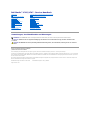 1
1
-
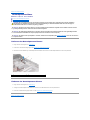 2
2
-
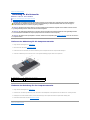 3
3
-
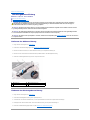 4
4
-
 5
5
-
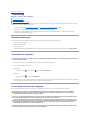 6
6
-
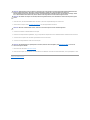 7
7
-
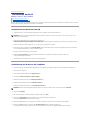 8
8
-
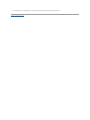 9
9
-
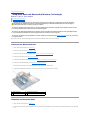 10
10
-
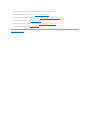 11
11
-
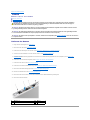 12
12
-
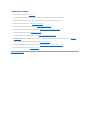 13
13
-
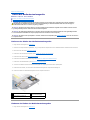 14
14
-
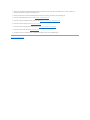 15
15
-
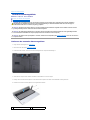 16
16
-
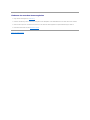 17
17
-
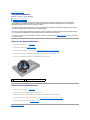 18
18
-
 19
19
-
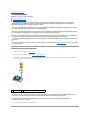 20
20
-
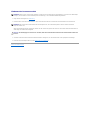 21
21
-
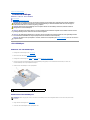 22
22
-
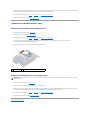 23
23
-
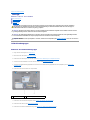 24
24
-
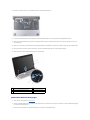 25
25
-
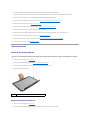 26
26
-
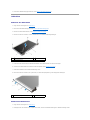 27
27
-
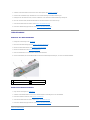 28
28
-
 29
29
-
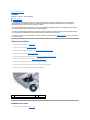 30
30
-
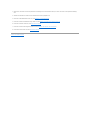 31
31
-
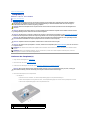 32
32
-
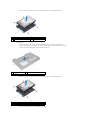 33
33
-
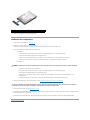 34
34
-
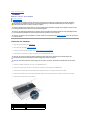 35
35
-
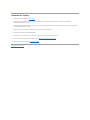 36
36
-
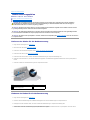 37
37
-
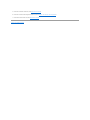 38
38
-
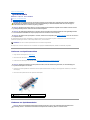 39
39
-
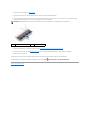 40
40
-
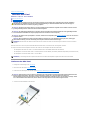 41
41
-
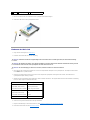 42
42
-
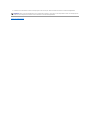 43
43
-
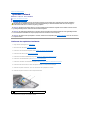 44
44
-
 45
45
-
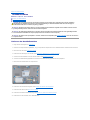 46
46
-
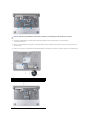 47
47
-
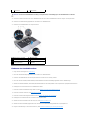 48
48
-
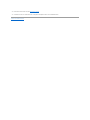 49
49
-
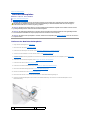 50
50
-
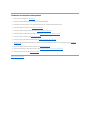 51
51
-
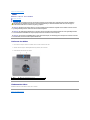 52
52
-
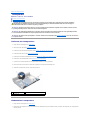 53
53
-
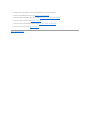 54
54
-
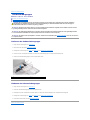 55
55
-
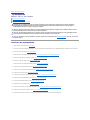 56
56
-
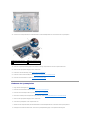 57
57
-
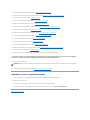 58
58
-
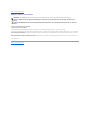 59
59
-
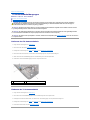 60
60
-
 61
61
-
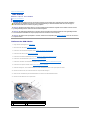 62
62
-
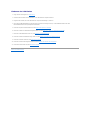 63
63
Dell studio 1747 Benutzerhandbuch
- Typ
- Benutzerhandbuch
- Dieses Handbuch eignet sich auch für
Verwandte Artikel
-
Dell Studio XPS M1340 Benutzerhandbuch
-
Dell Inspiron 11z 1110 Benutzerhandbuch
-
Dell Studio XPS 1647 Benutzerhandbuch
-
Dell Studio XPS 1647 Benutzerhandbuch
-
Dell Studio XPS 1645 Benutzerhandbuch
-
Dell Studio 1557 Benutzerhandbuch
-
Dell Inspiron 15 N5010 Benutzerhandbuch
-
Dell Inspiron 15 M5010 Benutzerhandbuch
-
Dell Inspiron 15 M5010 Benutzerhandbuch
-
Dell Studio 15 1555 Benutzerhandbuch